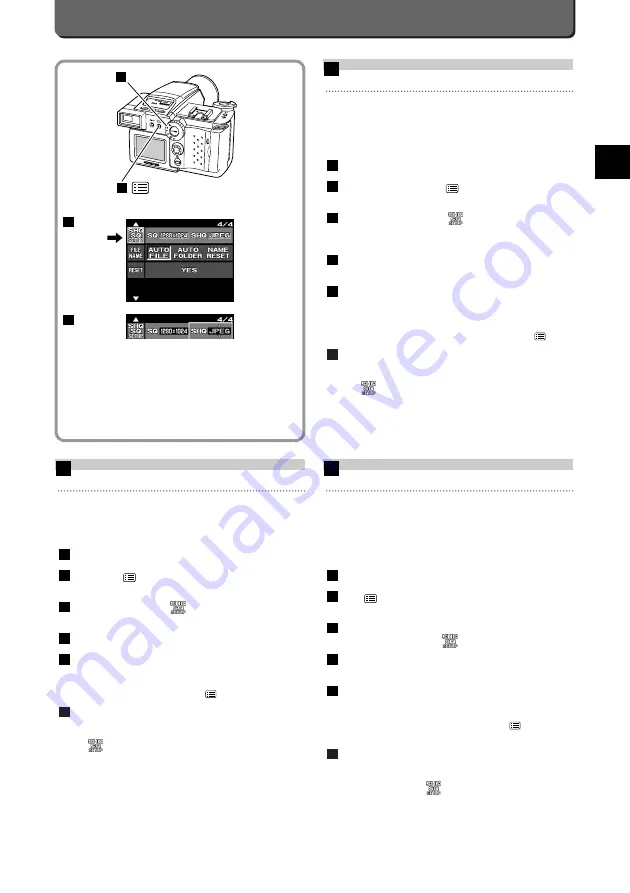
79
Specifying File Format (JPEG/TIFF) for
SHQ Images
With SHQ images, you can save files in a JPEG (com-
pressed) format or TIFF (noncompressed) format.
Set the mode dial to "P", "A" or "M".
Press the [
] button or the [OK] button.
The first menu will appear on the LCD monitor.
Align the cursor with
with the top / bottom point
of the jog dial.
Select [SHQ] with the right / left point of the jog dial.
Using the top/bottom point of the jog dial, select an
image file format: “JPEG” (compressed) or “TIFF”
(noncompressed).
To cancel the setting, press the
button.
Press the [OK] button.
The file format will be entered and the cursor will return
to .
6
5
4
3
2
1
E
Bestimmung des Dateiformats (JPEG/TIFF)
für SHQ-Abbildungen
Bei SHQ-Bildern können die Dateien im JPEG-Format (kom-
primiert) oder TIFF-Format (nicht komprimiert) gesichert wer-
den.
Das Modus-Einstellrad auf P, A oder M stellen.
Die [
]-oder [OK]-Taste drücken.
Das erste Menü erscheint am LCD-Monitor.
Den Cursor mit dem oberen bzw. unteren
Jogreglersegment auf
ausrichten.
Die Position [SHQ] mit dem rechten bzw. linken
Jogreglersegment anwählen.
Mit dem oberen/unteren Jogreglersegment das
Bilddateiformat wählen: “JPEG (komprimiert)” oder
“TIFF (nicht komprimiert)”.
Um die Einstellung zu annulieren, ist die
-Taste zu
drücken.
Die [OK]-Taste drücken.
Das gewählte Dateiformat wird nun abgespeichert, und
der Cursor kehrt zu
zurück.
6
5
4
3
2
1
D
2
1
3
4
Spécification du format d'un fichier
(JPEG/TIFF) pour images SHQ
Avec des images SHQ (super-haute qualité), vous pouvez
conserver des fichiers dans un format JPEG (données com-
primées) ou un format TIFF (données non comprimées) .
Régler la molette de mode sur "P", "A" ou "M".
Appuyer sur la touche [
] ou [OK].
Le premier menu apparaîtra sur l'écran ACL.
Aligner le curseur avec
en appuyant sur les
points supérieur et inférieur de la molette de défile-
ment.
Sélectionner [SHQ] avec les points de droite et de
gauche de la molette de défilement.
En utilisant le point supérieur ou inférieur de la
molette de défilement, sélectionner un format de
fichier d'image: "JPEG" (avec compression) ou
"TIFF" (sans compression).
Pour annuler le réglage, appuyer sur le bouton
.
Appuyer sur la touche [OK] (confirmation).
Le format du fichier sera introduit et le curseur reviendra
sur .
6
5
4
3
2
1
F
Summary of Contents for Camedia C-2500L
Page 18: ...xvi...
Page 19: ...1 Preparations Pr paratifs Vorbereitungen D F E...
Page 35: ...2 Taking Pictures Prise de vues Aufnahmen D F E...
Page 136: ...118...
Page 137: ...4 For Better Images Pour de plus belles images Tips f r optimale Bildqualit t D F E...
Page 158: ...140...
















































